Chi tiết cách tải Font chữ lên Canva đơn giản chưa tới 10s
- 2025-04-28 10:30:51
Bạn muốn thiết kế những ấn phẩm độc đáo trên Canva nhưng lại không tìm thấy font chữ yêu thích? Đừng lo! Canva cho phép bạn tải lên font chữ riêng để tạo ra những thiết kế mang dấu ấn cá nhân hoặc phù hợp với thương hiệu của mình. Trong bài viết này, mời các bạn cùng AntBook tìm hiểu cách tải font chữ lên Canva một cách đơn giản và nhanh chóng, giúp bạn thỏa sức sáng tạo với bộ font riêng biệt.
1. Hướng dẫn cách tải font chữ lên Canva dễ dàng
Bước 1: Đầu tiên, các bạn mở trình duyệt và truy cập vào trang web chính của Canva. Sau đó, bạn tiến hành đăng nhập vào tài khoản Canva Pro của bạn.
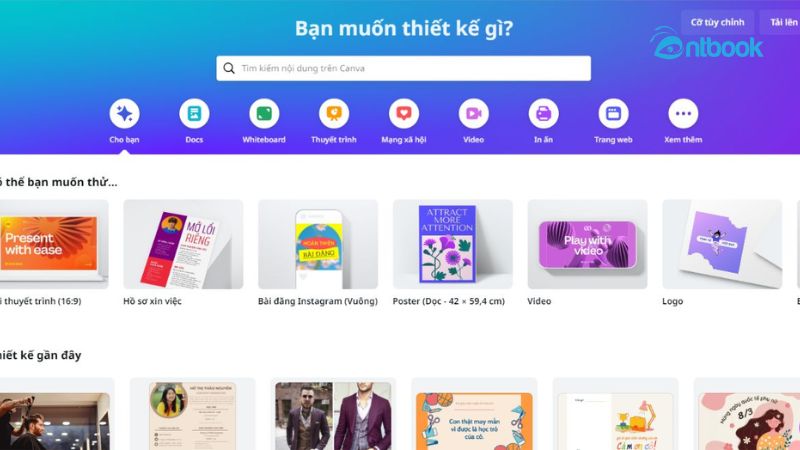
Đăng nhập vào tài khoản canva pro
Bước 2: Trên thanh menu bên trái của giao diện, bạn nhấn chọn vào mục Bộ thương hiệu rồi chọn tiếp Tải lên phông chữ.
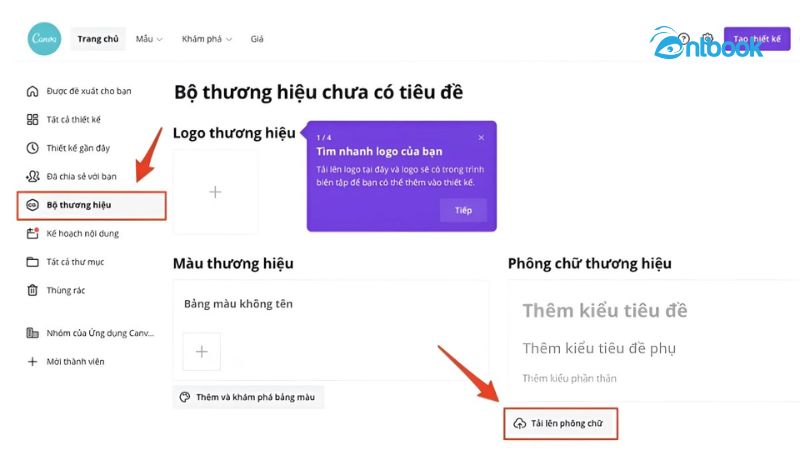
Bấm chọn mục Bộ thương hiệu
Bước 3: Tại đây, bạn bấm chọn font chữ mà bạn muốn và nhấn vào nút Tải lên. Lưu ý rằng bạn chỉ được up font chữ lên Canva mà bạn tự tạo ra hoặc có quyền sử dụng công khai để tránh vi phạm bản quyền. Sau khi đã tải lên thành công, font chữ sẽ xuất hiện trong mục Phông chữ đã tải lên. Khi đó, các bạn có thể sử dụng font chữ này trong các bản thiết kế của mình.
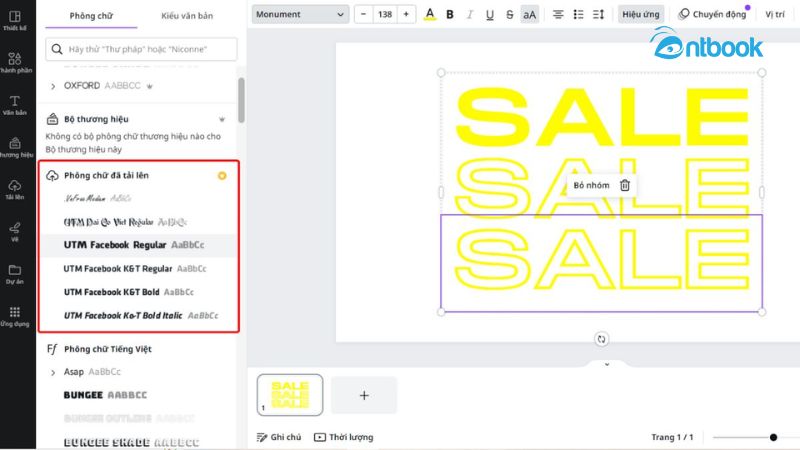
Hoàn thành cách tải font chữ lên Canva
2. Một số Font chữ Tiếng Việt trên Canva phổ biến
Ngoài những font chữ mới lạ được upload, các bạn có thể tham khảo thêm một vài font Việt hóa mới mẻ và sáng tạo trong bảng dưới đây nhé.
|
1. Roboto |
11. Sriracha |
|
2. Montserrat |
12. Comfortaa |
|
3. Mali |
13. Ahamono |
|
4. Dancing Script |
14. Podkova Regular |
|
5. Pacifico |
15. Grenze |
|
6. Coiny |
16. Rokkitt |
|
7. Baloo |
17. Garbata |
|
8. Quicksand |
18. Doulos |
|
9. Nunito Sans |
19. Bogart |
|
10. Cocomat Pro Heavy |
20. Fraunce |
3. Những lưu ý khi tải font chữ lên Canva
Để quá trình tải font chữ lên Canva diễn ra thuận lợi và nhanh chóng, các bạn hãy nắm rõ một số lưu ý quan trọng dưới đây.
- Chỉ áp dụng cho tài khoản Canva Pro: Tính năng tải font chữ lên Canva chỉ khả dụng với tài khoản Canva Pro, Canva for Teams, Canva for Education và Canva for Nonprofits. Người dùng Canva miễn phí sẽ không thể sử dụng tính năng này.
- Định dạng font chữ được hỗ trợ: Canva chỉ hỗ trợ hai định dạng font phổ biến bao gồm: .TTF (TrueType Font) và .OTF (OpenType Font). Nếu font chữ của bạn có định dạng khác như .WOFF, .EOT, .SVG, bạn cần chuyển đổi trước khi tải lên.

Hướng dẫn cách tải font chữ lên Canva cực dễ
- Kiểm tra bản quyền font chữ: Trước khi tải font lên, hãy đảm bảo rằng bạn có quyền sử dụng hợp pháp. Nếu font chữ có bản quyền, bạn cần mua hoặc được cấp phép sử dụng để tránh vi phạm bản quyền.
- Font có thể không tương thích hoàn toàn: Một số font chữ có thể không hiển thị đúng trên Canva do vấn đề tương thích. Hãy kiểm tra kỹ sau khi tải lên để đảm bảo font hoạt động tốt trên mọi thiết kế.
- Cách quản lý font chữ sau khi tải lên: Sau khi tải font lên, bạn có thể vào Brand Kit (Bộ nhận diện thương hiệu) để quản lý và sử dụng font dễ dàng trong các thiết kế tiếp theo.
- Không thể chỉnh sửa font chữ đã tải lên: Nếu bạn muốn thay đổi font chữ đã tải lên, bạn cần xóa font cũ và tải lại phiên bản mới.
Những lưu ý trên sẽ giúp bạn tải font chữ lên Canva đúng cách. Từ đó các bạn dễ dàng tạo ra những thiết kế chuyên nghiệp và mang dấu ấn cá nhân.
Ngoài cách tải font chữ lên Canva, để nắm rõ hơn về công cụ thiết kế đỉnh cao này, bạn có thể tham khảo sách Canva tại AntBook. Cuốn sách này cung cấp hướng dẫn chi tiết về cách sử dụng Canva, bao gồm cách tải font chữ, quản lý thương hiệu và tạo ra các thiết kế chuyên nghiệp. Với nội dung dễ hiểu và thực tiễn, sách giúp bạn tận dụng tối đa các tính năng của Canva để nâng cao chất lượng thiết kế. Nếu bạn muốn làm chủ Canva một cách hiệu quả, đây sẽ là tài liệu hữu ích dành cho bạn. Liên hệ với AntBook để sở hữu cuốn sách này sớm nhất nhé!
